Hp LaserJet Pro 200 Color M251n User Manual [ru]

LASERJET PRO 200 COLOR
Руководство пользователя
M251n M251nw
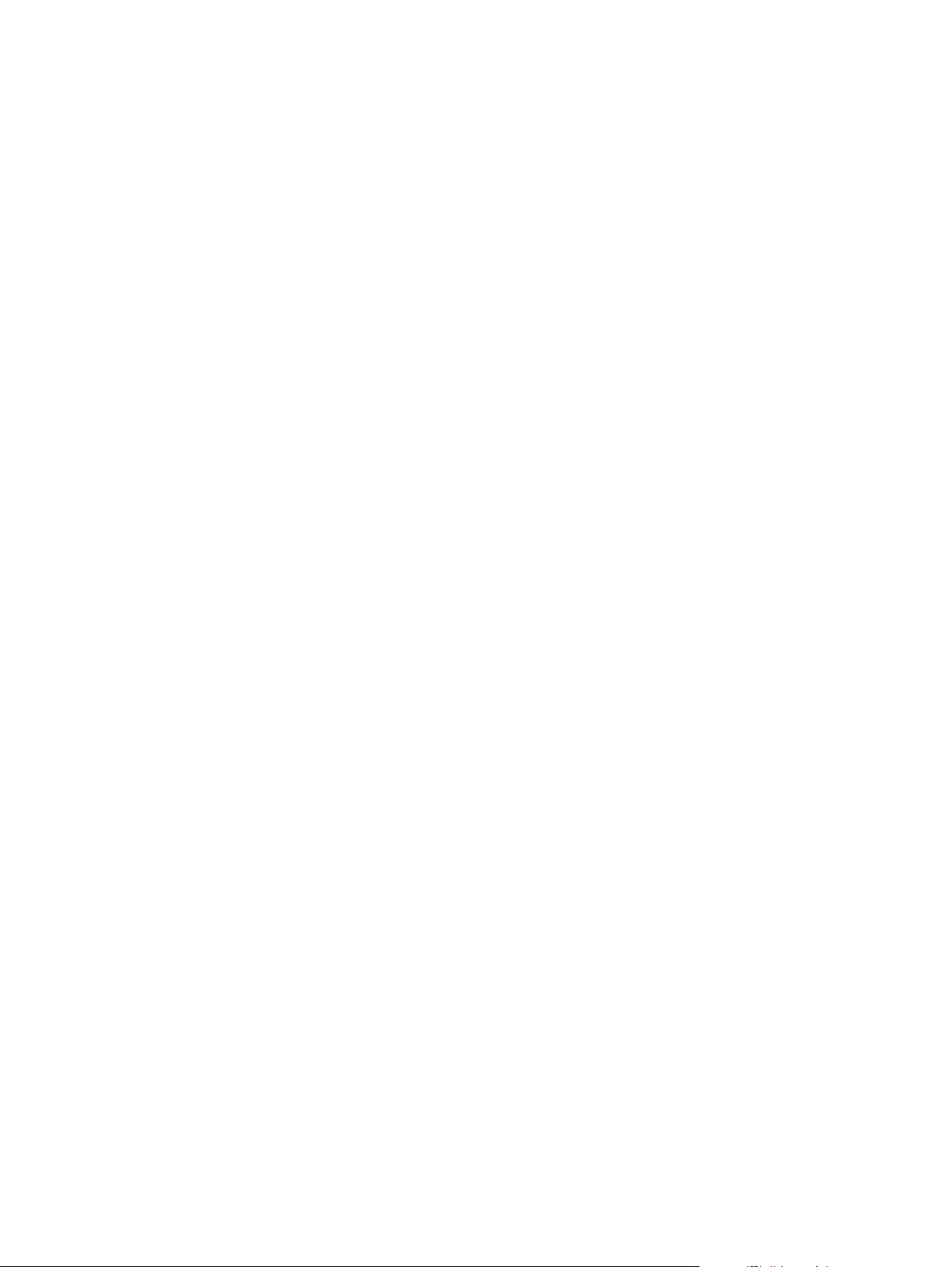

Цветной принтер HP LaserJet Pro 200
M251
Руководство пользователя
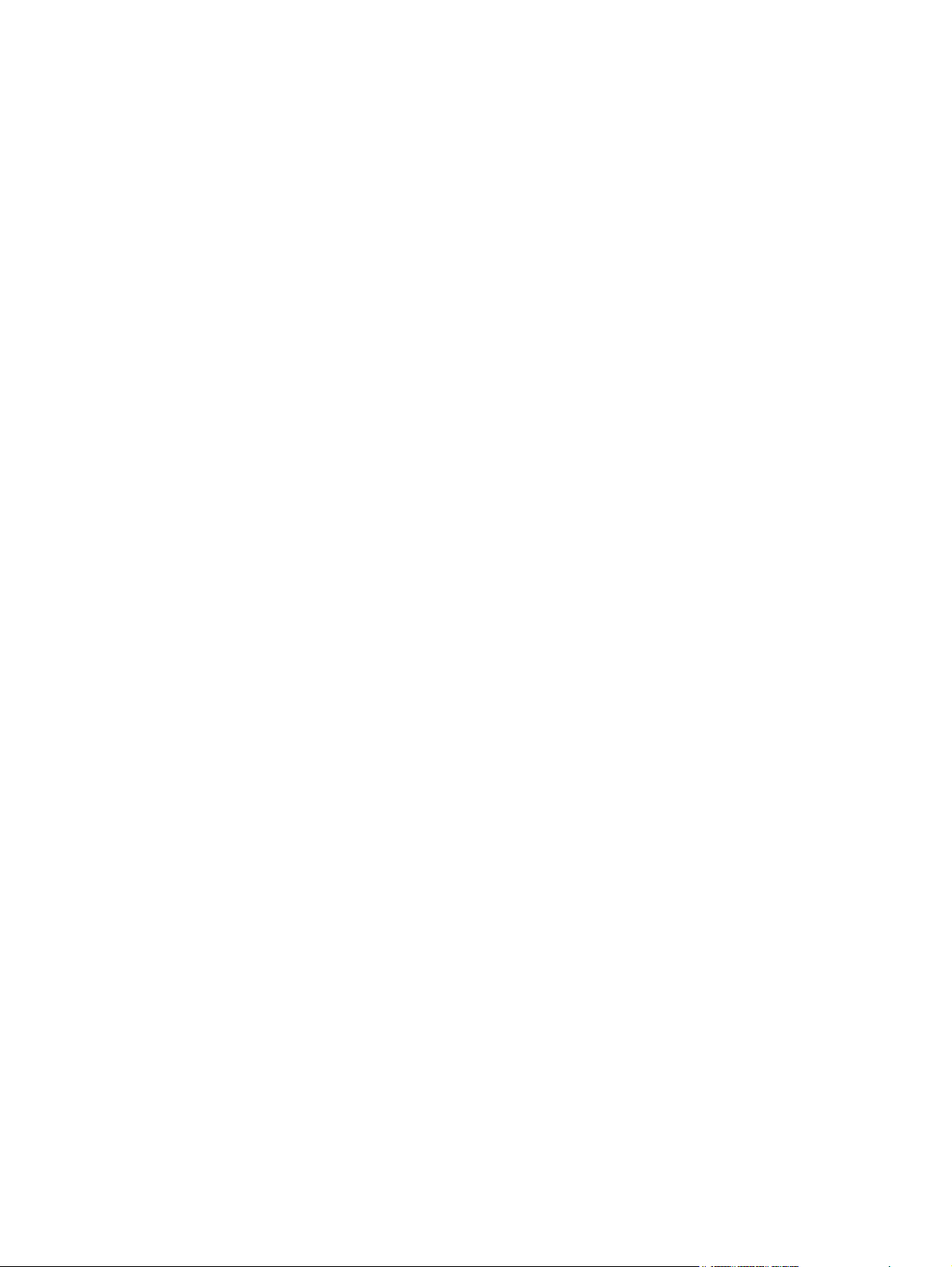
Авторские права и лицензия
© 2012 Copyright Hewlett-Packard
Development Company, L.P.
Копирование, адаптация или перевод
без предварительного письменного
разрешения запрещены, за исключением
случаев, разрешенных законом об
авторских правах.
Информация, содержащаяся в этом
документе, может быть изменена без
предварительного уведомления.
Гарантии на изделия и услуги HP
устанавливаются в специальных
гарантийных положениях, прилагаемых к
таким изделиям и услугам. Ничто из
сказанного в настоящем документе не
должно ис
толковываться как
дополни
тельная гарантия. HP не несет
ответственности за технические или
редакторские ошибки или упущения,
содержащиеся в настоящем документе.
Edition 1, 4/2012
Номер изделия: CF146-90922
Информация о товарных знаках
Adobe
®
, Acrobat
®
и PostScript
®
являются
зарегистрированными товарными
знаками Adobe Systems Incorporated.
Java™ является зарегистрированным в
США товарным знаком Sun Microsystems
Inc.
Microsoft®, Windows®, Windows XP® и
Windows Vista® являются
зарегистрированными в США товарными
знаками Microsoft Corporation.
Название Apple и логотип Apple
являются товарными знаками компании
Apple Computer, Inc.,
зарегистрированными в США и других
странах/регионах. iPod являются
товарным знаком компании Apple
Computer, Inc. Устройства iPod
предназначены только для легального
копирования с разрешения
правообладателя. Не воруйте музыку!
UNIX
®
является зарегистрированным
товарным знаком Open Group.
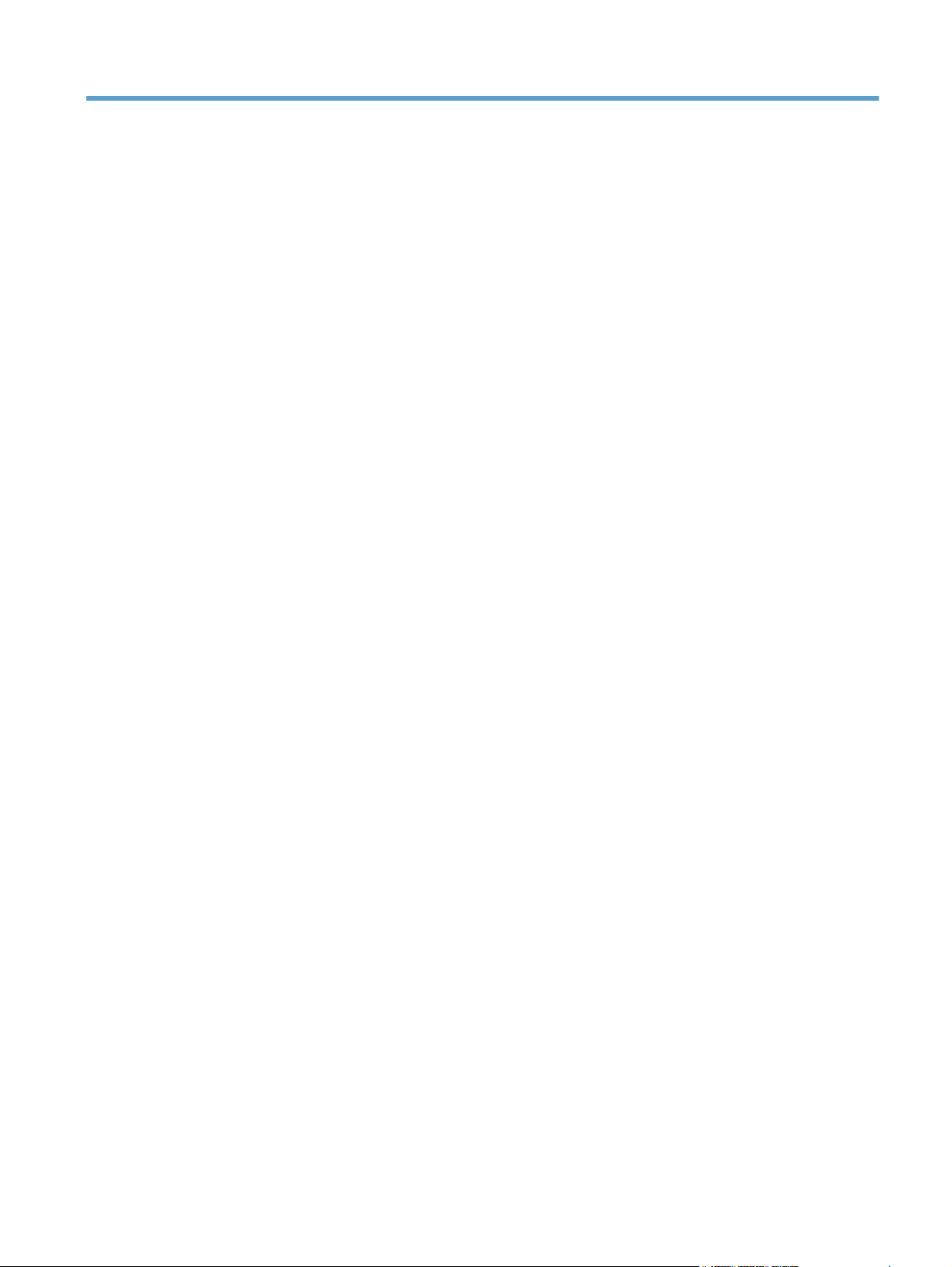
Содержание
1 Знакомство с устройством ......................................................................................................................... 1
Изображения изделия ........................................................................................................................ 2
Вид спереди ....................................................................................................................... 2
Вид изделия сзади ............................................................................................................. 3
Серийный номер и расположение номера модели ......................................................... 3
Устройство панели управления ........................................................................................ 4
ЖК — панель управления ................................................................................. 4
Сенсорная панель управления ........................................................................ 5
Главный экран сенсорной панели управления ................................................................ 7
Печать отчетов устройства ................................................................................................................ 8
Печать отчетов устройства (ЖК — панель управления) ................................................ 9
Печать отчетов устройства (сенсорная панель управления) ......................................... 9
Отказ от совместного использования принтера ............................................................................ 10
2 Ло
ток дл
я бумаги ........................................................................................................................................ 11
Поддерживаемые форматы бумаги ................................................................................................ 12
Поддерживаемые типы бумаги ....................................................................................................... 14
Расположение подающего лотка для бумаги ................................................................................. 16
3 Печать ........................................................................................................................................................... 19
Поддерживаемые драйверы печати для (Windows) ...................................................................... 20
Изменение настроек задания печати (Windows) ........................................................................... 21
Приоритет при изменении параметров заданий печати ............................................... 21
Изменение параметров всех заданий печати до закрытия программного
обеспечения ..................................................................................................................... 21
Изменение параметров по умолчанию для всех заданий печати ............................... 22
Изменение параметров конфигурации продукта ..
..
...................................................... 22
Изменение настроек задания печати (Mac OS X) .......................................................................... 23
Приоритет при изменении параметров заданий печати ............................................... 23
Изменение параметров всех заданий печати до закрытия программного
обеспечения ..................................................................................................................... 23
RUWW iii

Изменение параметров всех заданий печати ............................................................... 23
Изменение параметров конфигурации продукта .......................................................... 24
Задания печати в Windows .............................................................................................................. 25
Использование ярлыка печати (Windows) ..................................................................... 25
Создание ярлыка печати (Windows) ............................................................................... 26
Печать на обеих сторонах (дуплекс) в Windows ........................................................... 28
Печать нескольких страниц на листе в Windows ........................................................... 30
Выбор ориентации страницы (Windows) ........................................................................ 31
Выбор типа бумаги (Windows) ........................................................................................ 32
Печать первой и последней страниц на бумаге другого типа (Windows) .................... 34
Масштабирование документа под формат страницы (Windows) ................................. 35
Создание бу
клета (W
indows) .......................................................................................... 36
Задания печати в Mac OS X ............................................................................................................ 39
Использование предварительных установок печати (Mac OS X) ................................ 39
Создание предварительных установок печати (Mac OS X) ......................................... 39
Печать на обеих сторонах листа (Mac OS X) ................................................................ 39
Печать нескольких страниц на одном листе бумаги (Mac OS X) ................................. 40
Выбор ориентации страницы (Mac OS X) ...................................................................... 40
Выбор типа бумаги (Mac OS X) ....................................................................................... 40
Печать обложки с помощью (Mac OS X) ........................................................................ 41
Масштабирование документа под формат страницы (Mac OS X) ............................... 41
Создание буклета (Mac OS X) ........................................................................................ 41
Дополнительные задания печати (Windows) ................................................................................. 42
Отмена задания печати (Windows) ................................................................................. 42
Выбор формата бумаги (Windows) ................................................................................. 42
Выбор прои
зво
льного формата бумаги (Windows) ....................................................... 42
Печать водяных знаков (Windows) ................................................................................. 43
Дополнительные задания печати (Mac OS X) ................................................................................ 44
Отмена задания печати (Mac OS X) ............................................................................... 44
Выбор формата бумаги (Mac OS X) ............................................................................... 44
Выбор произвольного формата бумаги (Mac OS X) ..................................................... 44
Печать водяных знаков (Mac OS X) ................................................................................ 44
Печать архивного качества .............................................................................................................. 46
Создание отпечатков архивного качества (ЖК — панель управления) ...................... 46
Создание отпечатков архивного качества (сенсорная панель управления) .............. 46
Цветная печать ................................................................................................................................. 47
Использование параметра HP EasyColor ...................................................................... 47
Изменение параметров цвета (Windows) ...................................................................... 48
Изменение цветовых тем для зад
ания печ
ати (Windows) ............................................ 49
Изменение параметров цвета (Mac OS X) ..................................................................... 50
Установка параметров цвета вручную ........................................................................... 50
iv RUWW

Подбор цветов .................................................................................................................. 51
Печать цветного текста как черного (Windows) ............................................................. 52
Использование HP ePrint ................................................................................................................. 53
Использование функции HP ePrint (ЖК — панель управления) .................................. 53
Использование функции HP ePrint (сенсорная панель управления) ........................... 54
Использование AirPrint ..................................................................................................................... 55
Непосредственная печать через USB-порт .................................................................................... 56
4 Управление и обслуживание устройства ............................................................................................... 59
Использование утилиты HP Reconfiguration Utility для изменения способа подключения
устройства ......................................................................................................................................... 60
Использование приложений веб-служб HP .................................................................................... 61
Использование приложений веб-служб HP (ЖК — панель управления) .................... 61
Использование приложений веб-служб HP (сенсорная панел
ь у
правления) ............. 61
Настройка параметров IP-сети ........................................................................................................ 62
Просмотр и изменение сетевых параметров ................................................................ 62
Настройка параметров TCP/IP IPv4 вручную с панели управления ............................ 62
Настройка параметров TCP/IP IPv4 вручную с ЖК — панели
управления ....................................................................................................... 62
Настройка параметров TCP/IP IPv4 вручную с сенсорной панели
управления ....................................................................................................... 63
Изменение сетевого имени устройства ......................................................................... 63
Скорость подключения и параметры двусторонней печати ......................................... 64
Параметры соединения и дуплексного режима (ЖК — панель
управления) ..................................................................................................... 64
Параметры соединения и дуплексного ре
жима (сенс
орная панель
управления) ..................................................................................................... 65
Панель инструментов устройства HP (Windows) ........................................................................... 66
HP Utility для Mac OS X .................................................................................................................... 68
Откройте утилиту HP Utility ............................................................................................. 68
Функции HP Utility ............................................................................................................. 68
HP Web Jetadmin .............................................................................................................................. 69
Функции безопасности устройства .................................................................................................. 70
Установка или изменение пароля устройства ............................................................... 70
Параметры экономного режима ...................................................................................................... 71
Печать в экономичном режиме (EconoMode) ................................................................ 71
Настройка задержки ожидания ....................................................................................... 71
Настройка задержки ожидания (ЖК — панель управления) ....................... 71
Настройка задержки ожидания (сенсорная панель управления) ................ 72
Установка задержки автоматического выключения ...................................................... 72
RUWW v

Установка задержки автоматического выключения (ЖК — панель
управления) ..................................................................................................... 72
Установка задержки автоматического выключения (сенсорная панель
управления) ..................................................................................................... 73
Использование картриджей с заканчивающимся ресурсом ......................................................... 74
Включение и отключение параметров "при очень низком уровне" (ЖК — панель
управления) ...................................................................................................................... 74
Включение и отключение параметров "при очень низком уровне" (сенсорная
панель управления) ......................................................................................................... 75
Хранение и переработка расходных материалов ......................................................................... 77
Утилизация расходных материалов ............................................................................... 77
Хранение картриджа с тонером ...................................................................................... 77
Инстр
у
кции по замене ...................................................................................................................... 78
Замена картриджа с тонером ......................................................................................... 78
Обновление микропрограммы ......................................................................................................... 83
Обновление микропрограммы вручную (ЖК — панель управления) .......................... 83
Обновление микропрограммы вручную (сенсорная панель управления) .................. 83
Настройка автоматического обновления микропрограммы устройства (ЖК —
панель управления) ......................................................................................................... 84
Настройка автоматического обновления микропрограммы устройства
(сенсорная панель управления) ..................................................................................... 84
5 Устранение неполадок ............................................................................................................................... 85
Контрольный список устранения неполадок .................................................................................. 86
Шаг 1. Убедитесь, что устройство правильно настроено ............................................. 86
Шаг 2. П
роверьте п
роводное или беспроводное подключение ................................... 86
Шаг 3. Проверьте панель управления на наличие сообщений об ошибках ............... 87
Шаг 4. Проверьте бумагу ................................................................................................. 87
Шаг 5. Проверьте программное обеспечение ............................................................... 87
Шаг 6. Протестируйте функции печати .......................................................................... 87
Шаг 7. Проверьте расходные материалы ...................................................................... 87
Шаг 8. Попробуйте отправить задание печати с компьютера ...................................... 88
Восстановление заводских настроек по умолчанию ..................................................................... 89
Восстановление заводских настроек по умолчанию (ЖК — панель управления) ..... 89
Восстановление зав
одских нас
троек по умолчанию (сенсорная панель
управления) ...................................................................................................................... 89
Справочная система панели управления ....................................................................................... 90
Интерпретация сообщений панели управления ............................................................................ 91
Типы сообщений панели управления ............................................................................ 91
Сообщения панели управления ..................................................................................... 91
10.X00Y Ошибка расходного материала ....................................................... 91
50.x Ошибка термоэлемента Выключите и включите устройство ............... 92
vi RUWW

Голубой картридж в неправильном положении ............................................ 92
Голубой почти закончился .............................................................................. 92
Желтый картридж в неправильном положении ............................................ 93
Желтый на очень низком уровне ................................................................... 93
Загрузите лоток 1 <ТИП> <ФОРМАТ> ........................................................... 93
Загрузите лоток 1 ОБЫЧНАЯ <ФОРМАТ> Режим очистки .......................... 93
Загрузка бумаги в лоток 1 Нажмите [OK] для доступного носителя ........... 94
Задн. дверца откр. ........................................................................................... 94
Заканчивается пурпурный картридж ............................................................. 94
Замените <цвет> ............................................................................................. 94
Замятие в Лотке 1 Устраните замятие и Нажмите [OK] ............................... 94
За
мяти
е: <location> ......................................................................................... 95
Используется б/у картридж: <color> .............................................................. 95
Используются б/у картриджи .......................................................................... 95
Недопуст. расходный материал ..................................................................... 95
Недопустимый драйвер Нажмите [OK] .......................................................... 96
Недост. памяти Нажмите [OK] ........................................................................ 96
Неподдерживаемый <цвет> [OK] - продолжить ............................................ 96
Непредвиденный формат бумаги в лотке 1 Загрузите <формат>
Нажмите [OK] ................................................................................................... 96
Несовместимый <цвет> .................................................................................. 96
Низкий уровень голубого картриджа ............................................................. 97
Низкий уровень желтого картриджа ............................................................... 97
Низкий уровень расходных материалов ........................................................ 97
Низкий уровень черного картриджа ............................................................... 97
Открыта дверца ............................................................................................... 97
Очистка ............................................................................................................. 98
Ош. вент
илят. 5
7 Выключите и включите устройство .................................. 98
Ошибка 49 Выключите и включите устройство ............................................. 98
Ошибка 51.XX Выключите и включите устройство ....................................... 98
Ошибка 54.XX Выключите и включите устройство ....................................... 99
Ошибка 55.X Выключите и включите устройство ......................................... 99
Ошибка 59.X Выключите и включите устройство ......................................... 99
Ошибка 79 Выключите и включите устройство ........................................... 100
Ошибка печати Нажмите [OK] ...................................................................... 100
Ошибка устройства Нажмите [OK] ............................................................... 100
Пурпурный картридж в неправильном положении ..................................... 100
Пурпурный почти закончился ....................................................................... 101
Руч. дв
уст.
печ. Загрузка бумаги в лоток 1 Нажмите [OK] ......................... 101
Сбой печати, нажмите OK. Если ош. повтор., выкл. и вкл. снова. ............ 101
Удалите фиксатор с картриджа <цвет> ....................................................... 102
RUWW vii
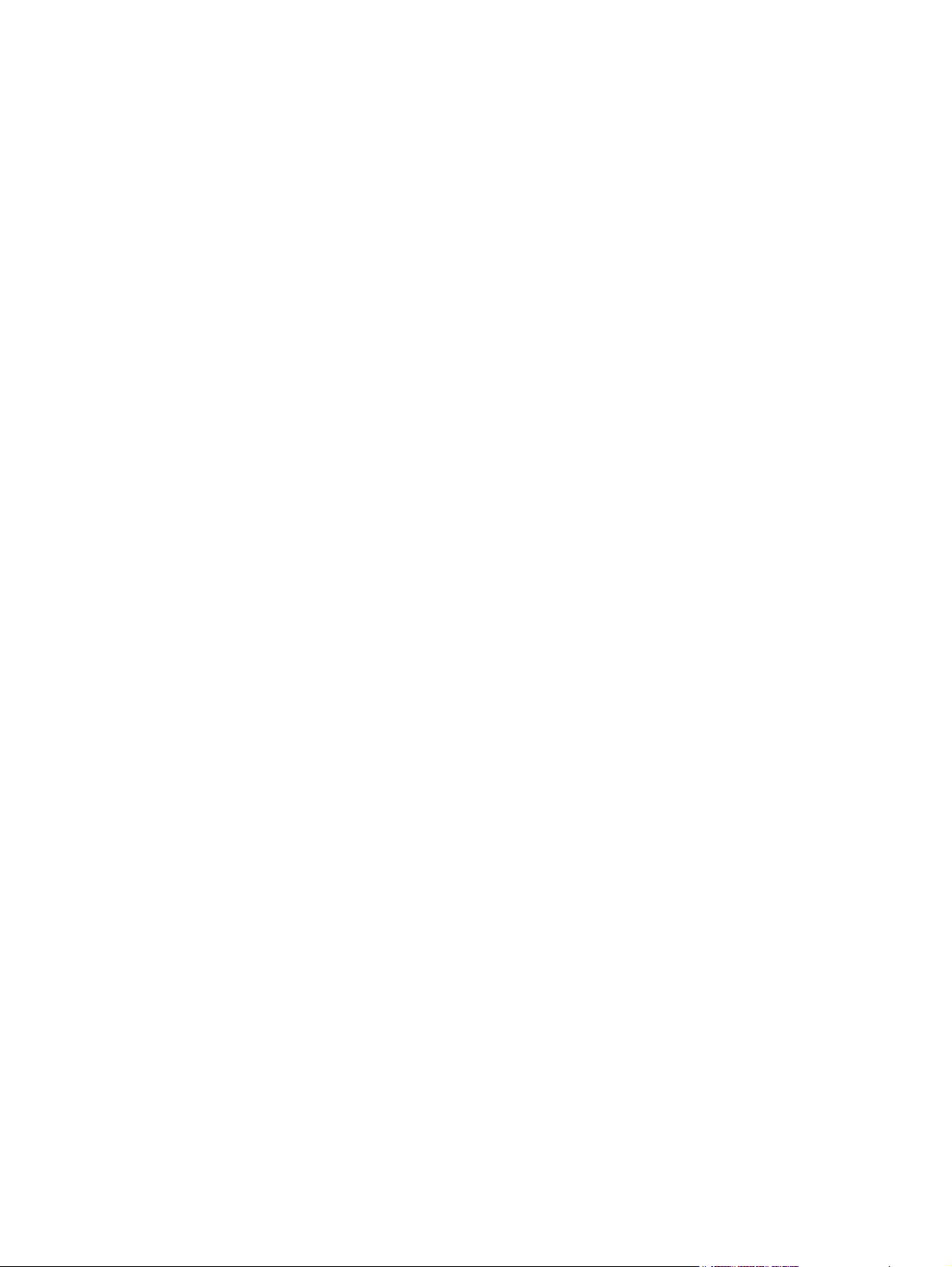
Удалите фиксаторы с картриджей ............................................................... 102
Установ. <цвет.> картриджа ......................................................................... 102
Установлен отработанный <color> картридж. [OK] - продолжить ............. 102
Установлен подлинный расходный материал HP ...................................... 102
Черный картридж находится в неправильном положении ......................... 103
Черный почти закончился ............................................................................. 103
Неправильная подача бумага и возникновение замятий ............................................................ 104
Устройство не захватывает бумагу .............................................................................. 104
Устройство захватывает больше одного листа бумаги .............................................. 104
Предотвращение замятий бумаги ................................................................................ 104
Устранение замятий ....................................................................................................................... 106
Места возникновения замятий бумаги ......................................................................... 106
Устранение замятий в по
дающем ло
тке для бумаги .................................................. 106
Устранение замятий в выходном лотке ....................................................................... 108
Устранение замятий через заднюю дверцу ................................................................. 108
Улучшение качества печати .......................................................................................................... 110
Проверка параметра типа бумаги (Windows) .............................................................. 110
Проверка параметра типа бумаги (Mac OS X) ............................................................. 110
Проверка статуса картриджа с тонером ...................................................................... 111
Печать страницы состояния расходных материалов (ЖК — панель
управления) ................................................................................................... 111
Печать страницы состояния расходных материалов (сенсорная панель
управления) ................................................................................................... 111
Проверка статуса расходных материалов .................................................. 111
Печать ст
раницы оч
истки .............................................................................................. 112
Печать страницы очистки (ЖК — панель управления) .............................. 112
Печать страницы очистки (сенсорная панель управления) ....................... 112
Дополнительное устранение проблем с качеством печати ....................................... 113
Печать страницы качества печати (ЖК — панель управления) ................ 113
Печать страницы качества печати (сенсорная панель управления) ........ 113
Интерпретация страницы качества печати ................................................. 113
Проверка повреждения картриджа с тонером ............................................................. 114
Проверка бумаги и среды печати ................................................................................. 115
Используйте бумагу, к
оторая с
оответствует требованиям HP ................. 115
Проверка параметров окружающей среды ................................................. 115
Проверка параметров задания печати ......................................................................... 115
Проверка параметров режима EconoMode ................................................. 115
Регулировка параметров цвета в драйвере принтера ............................... 116
Изменение цветовых тем для задания печати ........................... 116
Изменение параметров цвета ..................................................... 117
Использование наиболее подходящего для нужд печати драйвера принтера ........ 117
viii RUWW

Устройство не печатает или печать выполняется слишком медленно ..................................... 119
Устройство не печатает ................................................................................................. 119
Устройство медленно печатает .................................................................................... 120
Устранение неполадок с непосредственной печатью через USB-порт ..................................... 121
Меню "USB-привод" не открывается при использовании USB-накопителя .............. 121
Не удается распечатать файл с USB-устройства хранения данных ......................... 121
Файл, который следует печатать, не указан в меню "USB-привод" .......................... 122
Решение проблем прямого подключения ..................................................................................... 123
Решение проблем проводной се
ти ............................................................................................... 124
Некачественное подключение на физическом уровне ............................................... 124
В компьютере используется неверный IP-адрес устройства ..................................... 124
Компьютер не может связаться с устройством ........................................................... 125
В устройстве используется неверное подключение и неправильные параметры
двусторонней печати ..................................................................................................... 125
Новое программное обеспечение может вызывать неполадки с совместимостью. 125
Неправильные настройки компьютера или рабочей станции .................................... 125
Устройство отключено или настройки сети неверны .................................................. 125
Решение проблем бе
спроводной сет
и ......................................................................................... 126
Контрольный список для проверки беспроводного соединения ................................ 126
Устройство перестает печатать после завершения настройки беспроводного
соединения ..................................................................................................................... 127
Устройство не печатает, а на компьютере установлен межсетевой экран
стороннего разработчика .............................................................................................. 127
Беспроводное соединение не работает после перемещения беспроводного
маршрутизатора или устройства .................................................................................. 127
Невозможно подсоединить дополнительные компьютеры к устройству с
функциями беспроводной связи ................................................................................... 127
Устройство с беспроводным соединением теряет связь при п
о
дсоединении к
виртуальной частной сети (VPN) .................................................................................. 128
Сеть не представлена в списке беспроводных сетей ................................................ 128
Беспроводная сеть не функционирует ......................................................................... 128
Выполнение диагностического теста беспроводной сети .......................................... 129
Уменьшение помех в беспроводной сети .................................................................... 129
Устранение неполадок программного обеспечения устройства в ОС Windows ....................... 130
В папке принтеров отсутствует драйвер данного устройства .................................... 130
Во время установки ПО появилось сообщение об ошибке ........................................ 130
Устройство находится в ре
жи
ме готовности, но печать не выполняется ................. 130
Устранение неполадок программного обеспечения устройства в ОС Mac OS X ..................... 132
Драйвер принтера не появляется в списке "Принтеры и факсы" .............................. 132
Имя устройства, не отображается в списке "Принтеры и факсы" ............................. 132
Драйвер принтера не выполняет автоматическую настройку выбранного
устройства в списке "Принтеры и факсы" .................................................................... 132
RUWW ix

Задание печати не было отправлено на нужное устройство ..................................... 133
При подключении с помощью USB-кабеля устройство не появляется в списке
"Принтеры и факсы" после выбора драйвера ............................................................. 133
При USB-соединении используется универсальный драйвер принтера .................. 133
Удаление программного обеспечения (Windows) ........................................................................ 134
Удаление программного обеспечения (Mac OS X) ...................................................................... 135
6 Расходные материалы и дополнительные принадлежности .......................................................... 137
Заказ комплектующих, дополнительных принадлежностей и расходных материалов ............ 138
Политика фирмы HP относительно рас
ходных материалов других производителей .............. 138
Веб-сайт HP по вопросам защиты от подделок ........................................................................... 138
Указатель ........................................................................................................................................................ 141
x RUWW

1 Знакомство с устройством
● Изображения изделия
●
Печать отчетов устройства
●
Отказ от совместного использования принтера
RUWW 1
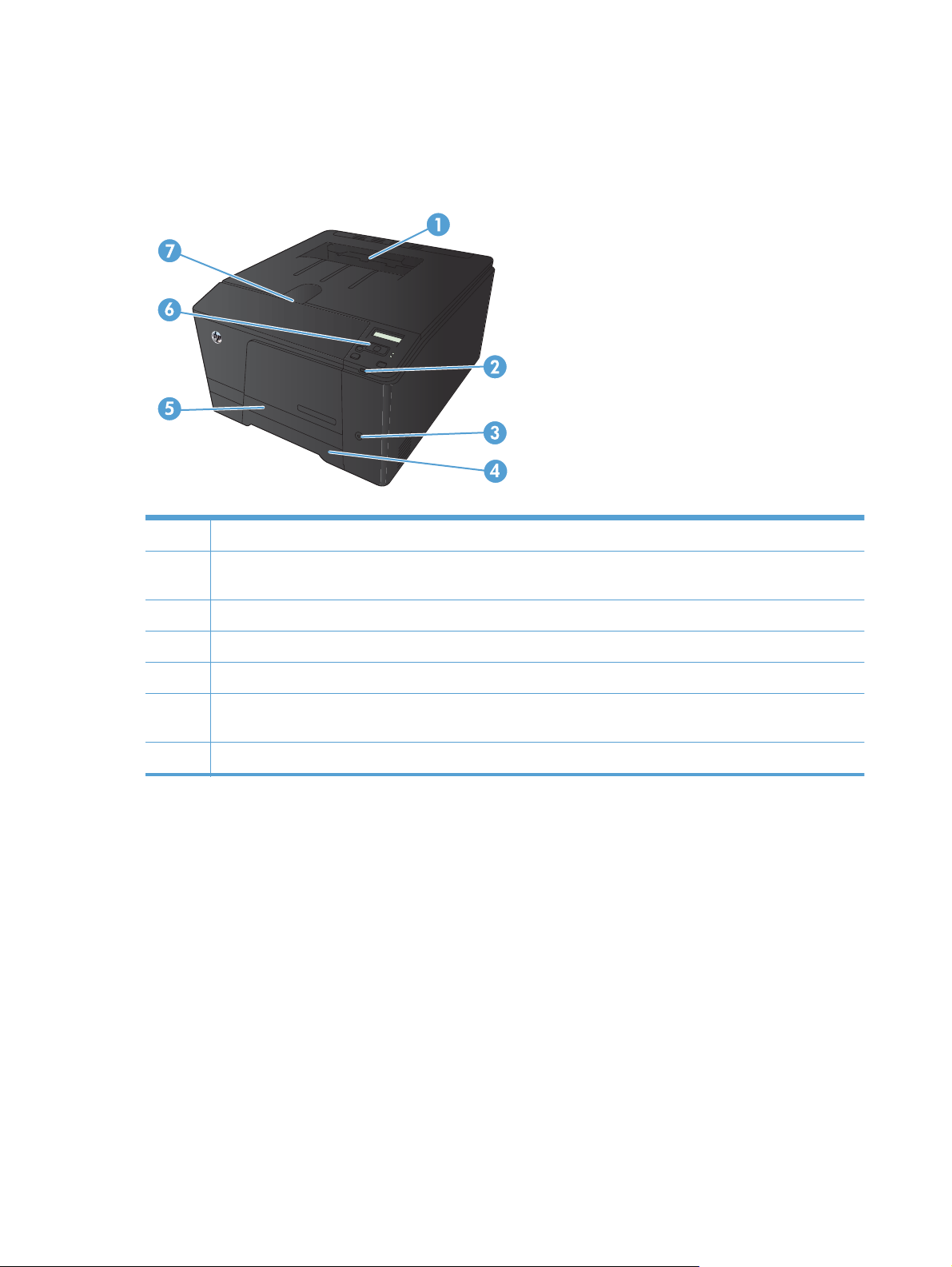
Изображения изделия
Вид спереди
1 Выходной лоток
2 Порт USB для непосредственной печати с устройства (только Цветной принтер HP LaserJet Pro 200
M251nw)
3 Кнопка питания
4 Подающий лоток
5 Дверца для устранения замятий
6 ЖК — панель управления (Цветной принтер HP LaserJet Pro 200 M251n) или цветная сенсорная панель
управления (Цветной принтер HP LaserJet Pro 200 M251nw)
7 Защелка передней дверцы
2 Глава 1 Знакомство с устройством RUWW
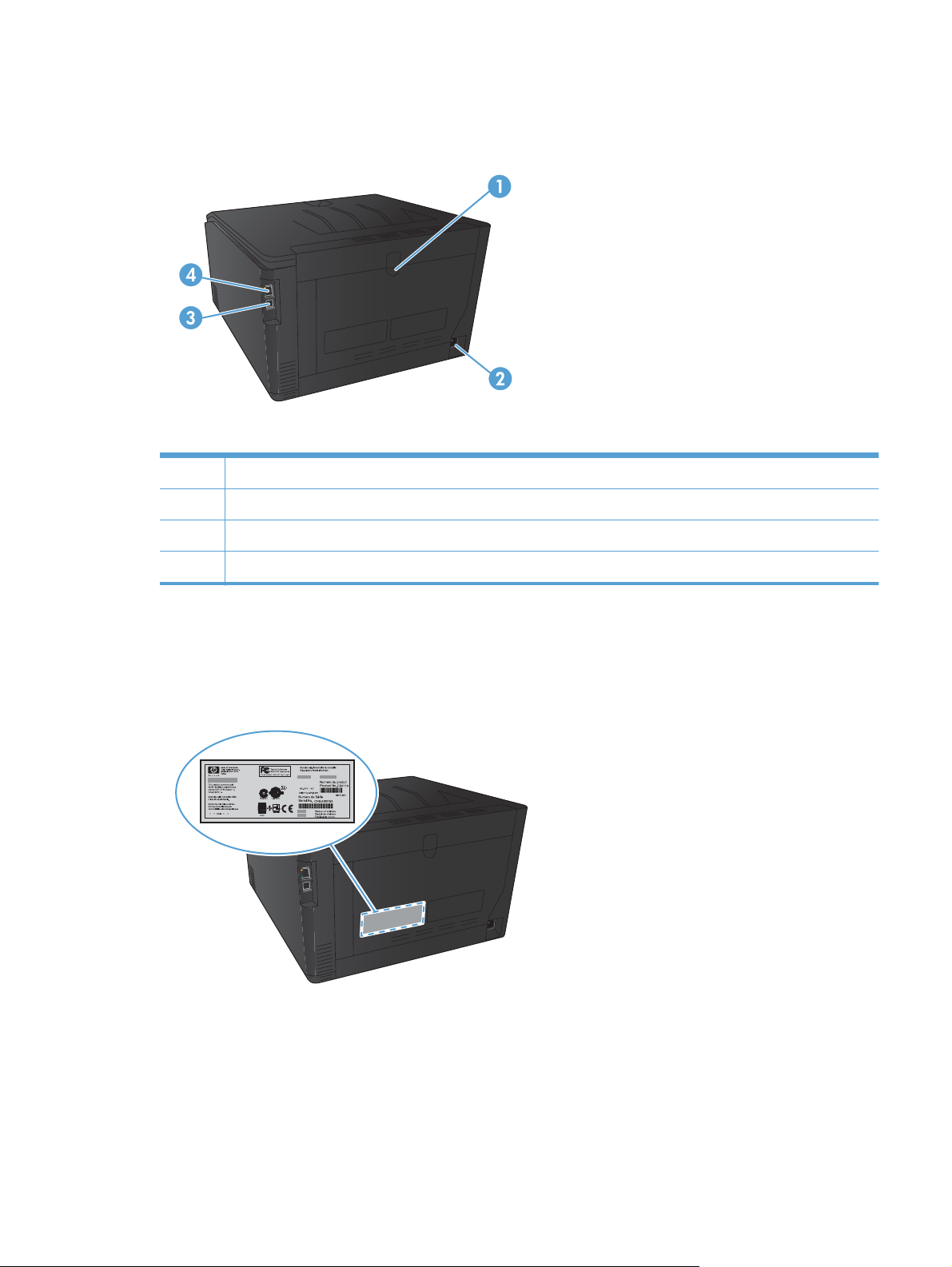
Вид изделия сзади
1 Задняя дверца
2 Разъем питания
3 Высокоскоростной порт USB 2.0.
4 Сетевой порт
Серийный номер и расположение номера модели
Серийный номер и номер модели устройства расположены на наклейке на задней стенке
изделия.
RUWW
Изображения изделия
3

Устройство панели управления
ЖК — панель управления
ПРИМЕЧАНИЕ. Этот раздел относится только к модели Цветной принтер HP LaserJet Pro 200
M251n.
1 Экран панели управления: На дисплее отображается информация о продукте. Меню на дисплее используется
для установки параметров продукта.
2
Кнопка "Стрелка назад"
: Используйте эту кнопку для выполнения следующих действий.
●
Выход из меню панели управления.
● Возвращение к предыдущему меню списка подменю.
●
Возвращение к предыдущему пункту меню в списке подменю (без сохранения изменений в элементе
меню).
3
Кнопка Отмена
: Нажмите эту кнопку для отмены задания печати, когда мигает индикатор "Внимание", или
для выхода из меню панели управления.
4
Кнопка "Стрелка влево"
: Эта кнопка используется для навигации по меню или для уменьшения значения,
отображаемого на экране.
5 Кнопка OK: Кнопка OK используется при следующих действиях:
● Открытие меню панели управления.
● Открытие подменю, которое отображается на экране панели управления.
●
Выбор пункта меню.
● Сброс ошибок.
● Запуск задания печати в ответ на запрос с панели управления (напри
мер, при выводе на панели
управления сообщения [OK] - продолжить).
6
Кнопка "Стрелка вправо"
: Эта кнопка используется для навигации по меню или для увеличения значения,
отображаемого на экране.
4 Глава 1 Знакомство с устройством RUWW

7
Кнопка Веб-службы
: Данная кнопка обеспечивает быстрый доступ к функциям веб-служб HP, включая
HP ePrint.
8 Индикатор "Готов" (зеленый): Индикатор "Готов" горит, когда принтер готов к печати. Он мигает, когда
устройство получает данные печати или находится в режиме сна.
9 Индикатор "Внимание" (янтарный) Индикатор "Внимание" мигает, когда требуется вмешательство
пользователя.
Сенсорная панель управления
ПРИМЕЧАНИЕ. Этот раздел относится только к модели Цветной принтер HP LaserJet Pro 200
M251nw.
1 Индикатор беспроводной передачи данных: показывает, включена ли беспроводная сеть. Индикатор мигает во
время подключения устройства к беспроводной сети.
2 Сенсорный экран
3 Индикатор "Внимание": указывает на наличие проблемы
4 Индикатор готовности: показывает, что устройство готово
5 Кнопка "Справка" и индикатор: обеспечивает доступ к справочной системе панели управления
6 Правая кнопка со стрелкой и индикатор: перемещает курсор вправо ил
и перемещает изображение экрана на
следующий экран
ПРИМЕЧАНИЕ. Данная кнопка загорается, только если текущий экран может использовать эту функцию.
7 Кнопка отмены и индикатор: используется для сброса настроек, отмены текущего задания или выхода из текущего
экрана
ПРИМЕЧАНИЕ. Данная кнопка загорается, только если текущий экран может использовать эту функцию.
RUWW
Изображения изделия
5

8 Клавиша "Назад" и индикатор: возвращает на предыдущий экран
ПРИМЕЧАНИЕ. Данная кнопка загорается, только если текущий экран может использовать эту функцию.
9 Левая кнопка со стрелкой и индикатор: используется для перемещения курсора влево
ПРИМЕЧАНИЕ. Данная кнопка загорается, только если текущий экран может использовать эту функцию.
10 Кнопка главного экрана и индикатор: используется для перехода на гла
вный экран
6 Глава 1 Знакомство с устройством RUWW

Главный экран сенсорной панели управления
ПРИМЕЧАНИЕ. Этот раздел относится только к модели Цветной принтер HP LaserJet Pro 200
M251nw.
Главный экран дисплея обеспечивает доступ к функциям устройства и отображает его текущее
состояние.
ПРИМЕЧАНИЕ. В зависимости от конфигурации продукта отображаемые на главном экране
функции могут изменяться. Для некоторых языков структура панели может быть другой.
1
Кнопка Веб-службы
: быстрый доступ к функциям веб-служб HP, включая HP ePrint
HP ePrint представляет собой средство печати документов путем их отправки по адресу электронной
почты устройства с любого устройства, поддерживающего работу с электронной почтой.
2
Кнопка Настройка
: обеспечивает доступ к главным меню
3
Кнопка Беспроводное соединение
: обеспечивает доступ к беспроводному меню и информацию о
состоянии беспроводной сети
ПРИМЕЧАНИЕ. При подсоединении к беспроводной сети вместо данного значка появляется ряд
столбцов, отображающих силу сигнала.
4
Кнопка
Сеть: обеспечивает доступ к сетевым настройкам и сетевым данным. Из экрана сетевых
настроек можно распечатать страницу Статистика сети.
5
Кнопка Информация
: просмотр информации о состоянии устройства. Из экрана состояния можно
распечатать страницу Отчет о конф..
6
Кнопка Расходные материалы
: информация о состоянии расходных материалов. Из экрана состояния
расходных материалов можно распечатать страницу Состояние расходных материалов.
7 Кнопка Приложения: используется для перехода в меню Приложения для печати напрямую из веб-
приложений, загруженных с веб-сайта HPePrintCenter (
www.hpeprintcenter.com)
8 Состояние продукта
9 Кнопка USB: обеспечивает быстрый доступ к меню USB-привод
RUWW
Изображения изделия
7

Печать отчетов устройства
Отчеты хранятся в памяти устройства. Эти страницы помогают в диагностике и решении
проблем устройства.
ПРИМЕЧАНИЕ. Если при установке язык устройства был выбран неправильно, можно
выбрать его вручную, чтобы информационные страницы печатались на одном из
поддерживаемых языков. Измените язык с помощью меню Настройка системы панели
управления или с помощью встроенного Web-сервера.
Из меню Отчеты можно распечатать несколько информационных страниц об устройстве.
Пункт меню Описание
Демонстрационная страница Печать страницы, по которой можно определить качество печати
Структура меню Печать карты меню контрольной панели. В карте меню перечисляются все
активные параметры для каждого меню.
Отчет о конф. Печать списка всех параметров продукта. Если продукт подключен к сети,
сюда включается информация о сети.
Состояние расходных материалов Печать состояния каждого картриджа с тонером, вкл
ючая следующую
информацию:
● Приблизительный остаточный ресурс картриджа в процентах
● Осталось чернил на страниц
● Артикул для картриджей с тонером HP
●
Число распечатанных страниц.
Статистика сети Печать списка всех сетевых параметров продукта.
Страница расхода Печатает список страниц PCL, PCL 6 и PS, замятых и неверно поданных
страниц, статистика монохромной (черно-белой) и цветной печати; отчет о
количестве отпечатанных стр
аниц.
Список шрифтов PCL Печать списка всех установленных шрифтов PCL.
Список шрифтов PS Печать списка всех установленных шрифтов PostScript (PS).
Список шрифтов PCL6 Печать списка всех установленных шрифтов PCL6.
Журнал использования цвета Печать отчета с именем пользователя, именем приложения и сведениями о
расходе ресурса цветных картриджей для отдельных заданий.
Страница обслуж. Печать отчета об обслуживании.
Страница диагностики Печать страниц кали
бровки и диагностики
Страница проверки качества
печати
Печать страницы, которая используется для разрешения проблем с
качеством печати
8 Глава 1 Знакомство с устройством RUWW
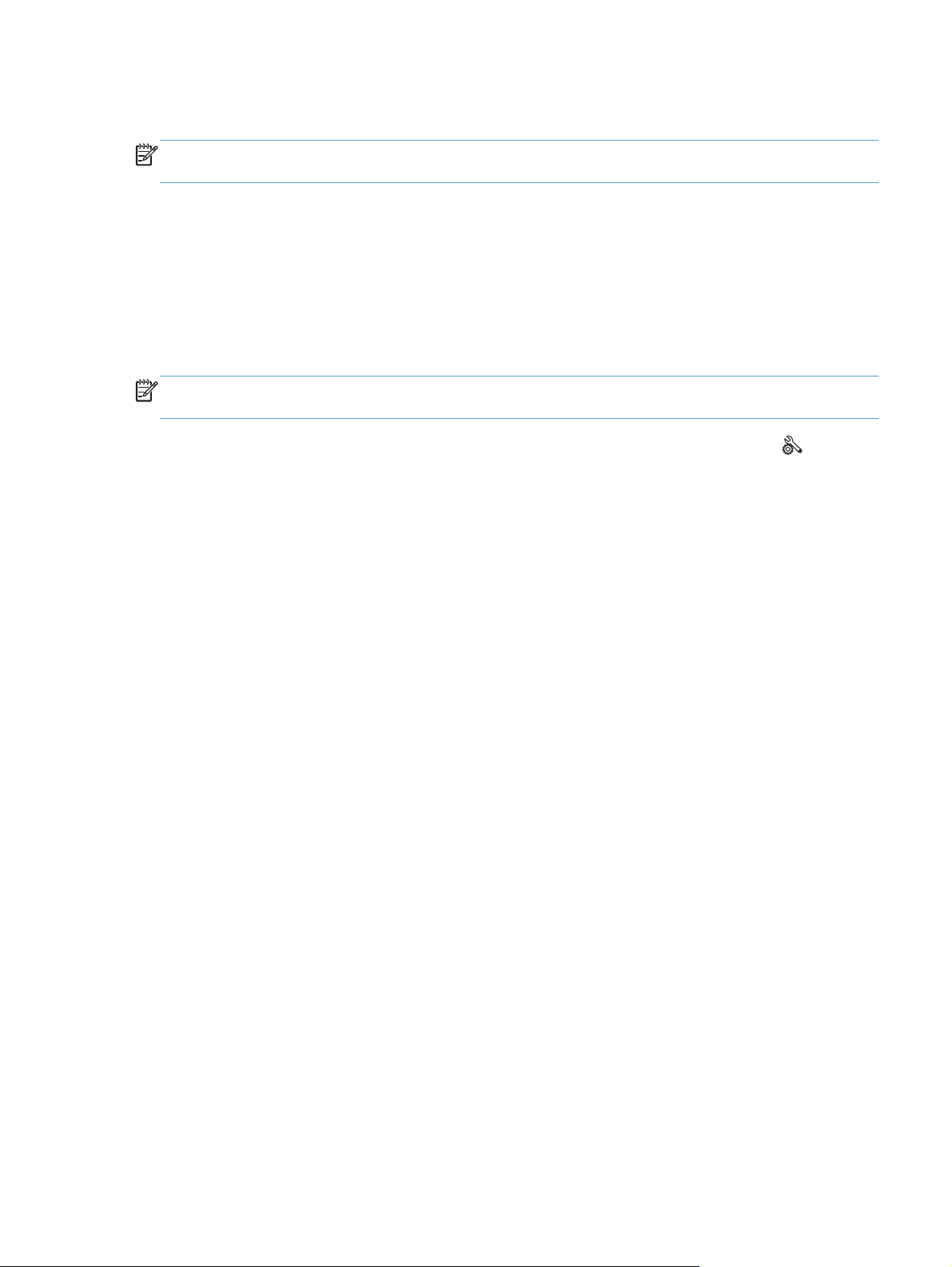
Печать отчетов устройства (ЖК — панель управления)
ПРИМЕЧАНИЕ. Этот раздел относится только к модели Цветной принтер HP LaserJet Pro 200
M251n.
1. На панели управления нажмите кнопку OK, чтобы открыть меню.
2. Откройте меню Отчеты.
3. Выберите отчет, который необходимо распечатать, и нажмите кнопку OK, чтобы
распечатать его.
Печать отчетов устройства (сенсорная панель управления)
ПРИМЕЧАНИЕ. Этот раздел относится только к модели Цветной принтер HP LaserJet Pro 200
M251nw.
1.
На главном экране панели управления устройства нажмите кнопку Настройка
.
2. Нажмите кнопку Отчеты.
3. Нажмите на название отчета, который требуется напечатать.
RUWW
Печать отчетов устройства
9

Отказ от совместного использования принтера
HP не поддерживает одноранговые сети, поскольку эта возможность является функцией
операционных систем Microsoft, но не драйверов принтера HP. Перейдите на Web-узел
Microsoft по адресу
www.microsoft.com.
10 Глава 1 Знакомство с устройством RUWW
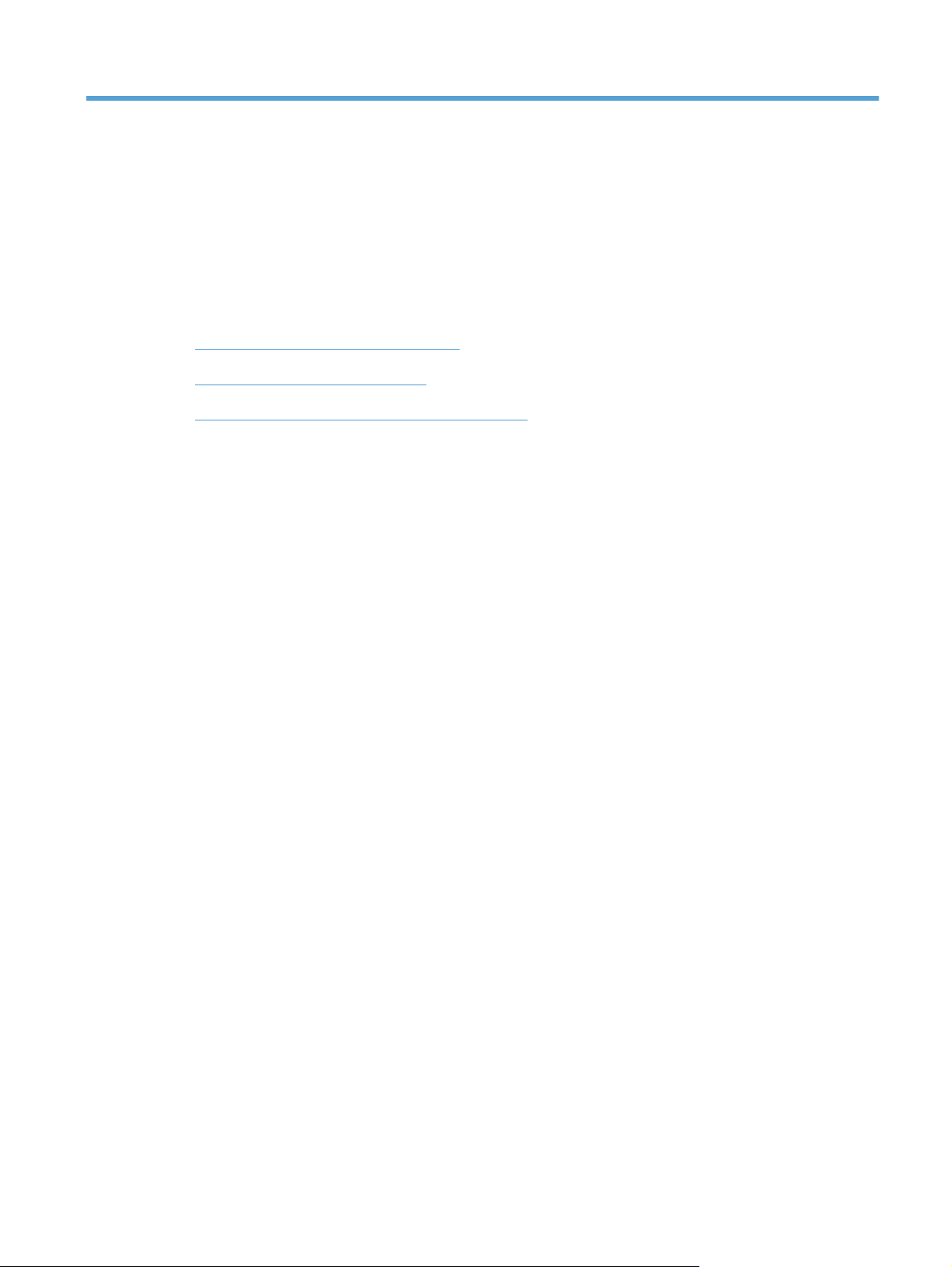
2 Лоток для бумаги
● Поддерживаемые форматы бумаги
●
Поддерживаемые типы бумаги
●
Расположение подающего лотка для бумаги
RUWW 11

Поддерживаемые форматы бумаги
Данное устройство поддерживает ряд форматов бумаги и предназначено для разных типов
бумаги.
ПРИМЕЧАНИЕ. Чтобы обеспечить высокое качество печати, прежде чем приступить к
печати, установите в драйвере принтера соответствующие значения таких параметров, как
размер и тип бумаги.
Таблица 2-1 Поддерживаемые размеры бумаги и других носителей
Размер Размеры
Letter 216 x 279 мм
Legal 216 x 356 мм
Executive 184 x 267 мм
8,5" x 13" 216 x 330 мм
4" x 6" 102 x 152 мм
5" x 8" 127 x 203 мм
A4 210 x 297 мм
A5 148 x 210 мм
A6 105 x 148 мм
B5 (JIS) 182 x 257 мм
10 x 15 см 100 x 150 мм
16k 184 x 260 мм
195 на 270 мм
197 х 273 мм
Другой Минимум: 76 x 127 мм (3 x 5")
Максимум: 216 x 356 мм (8,5 x 14,0")
Таблица 2-2 Поддерживаемые конверты и почтовые открытки
Размер Размеры
Японская открытка
Открытки (JIS)
100 x 148 мм
Двойная японская почтовая
карточка, повернутая
Двойные почтовые открытки
(JIS)
148 x 200 мм
Конверт "Envelope №10" 105 x 241 мм
12 Глава 2 Лоток для бумаги RUWW

Таблица 2-2 Поддерживаемые конверты и почтовые открытки (продолжение)
Размер Размеры
Конверт "Envelope DL" 110 x 220 мм
Конверт "Envelope C5" 162 x 229 мм
Конверт "Envelope B5" 176 x 250 мм
Конверт "Envelope Monarch" 98 x 191 мм
RUWW
Поддерживаемые форматы бумаги
13
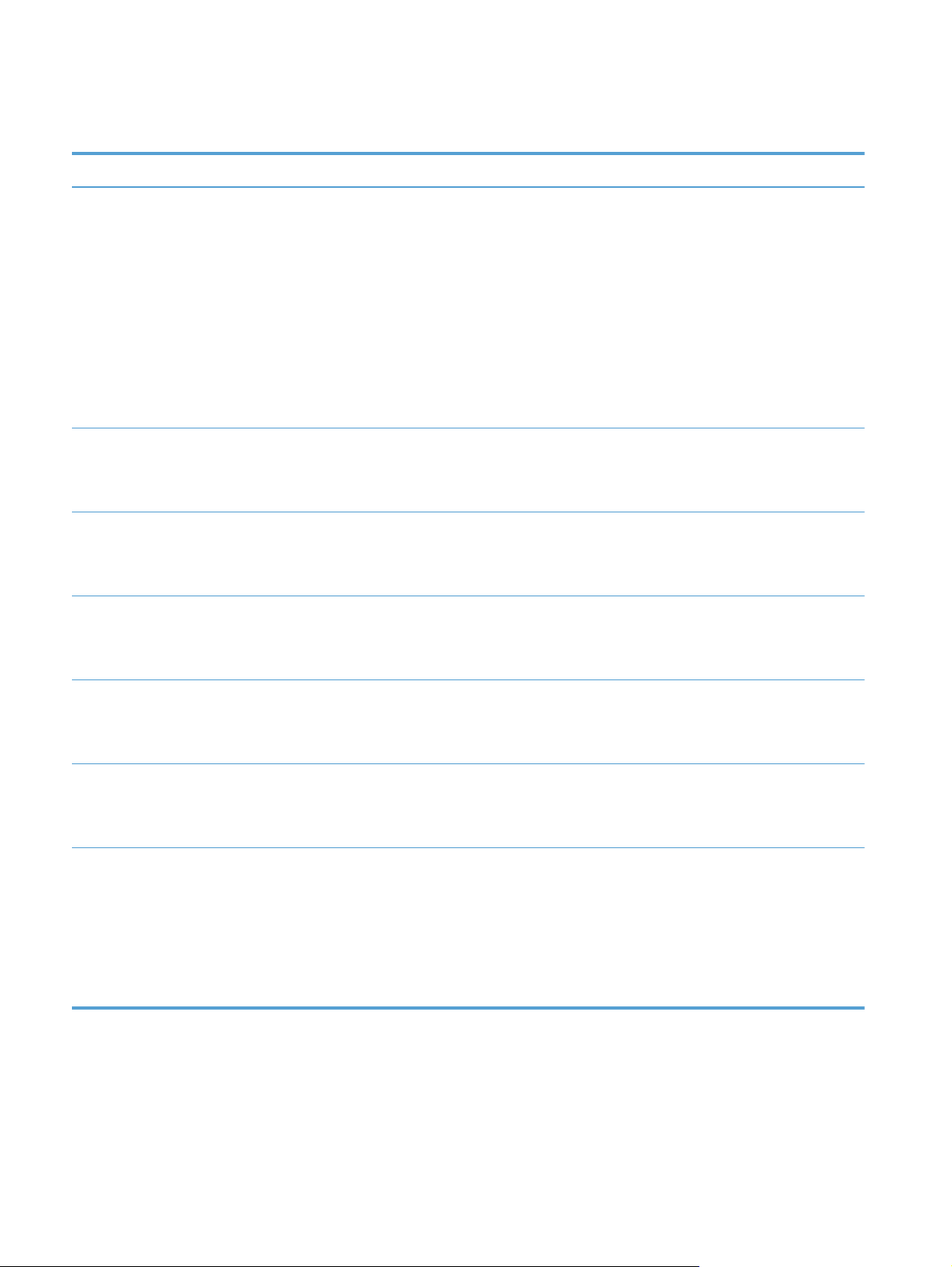
Поддерживаемые типы бумаги
Тип бумаги
Размеры
1
Вес
Емкость
2
Ориентация бумаги
Бумага, включая
следующие типы:
● Обычный
● Фирменный бланк
●
Цветная печать
● Печатный бланк
● Перфорированная
●
Переработанная
Минимум: 76 x 127 мм
Максимум: 216 x 356 мм
от 60 до 90 г/м
2
(от
16 до 24 фунтов)
До 150 листов
75 г/м
2
(20 фунтов, высокосорт
ная)
Стороной для печати
вверх, верхним
обрезом к задней
стороне лотка
Плотная бумага То же, как для бумаги
До 200 г/м
2
(53 фунта)
Высота стопки до 15 мм Стороной для печати
вверх, верхним
обрезом к задней
стороне лотка
Бумага для обложки То же, как для бумаги
До 200 г/м
2
(53 фунта)
Высота стопки до 15 мм Стороной для печати
вверх, верхним
обрезом к задней
стороне лотка
Глянцевая бумага
Фотобумага
То же, как для бумаги
До 220 г/м
2
(59 фунтов)
Высота стопки до 15 мм Стороной для печати
вверх, верхним
обрезом к задней
стороне лотка
Прозрачная пленка A4 или Letter Толщина: 0,12 - 0,13 мм
(4,7 - 5,1 мил)
До 50 листов Стороной для печати
вверх, верхним
обрезом к задней
стороне лотка
Этикетки
3
A4 или Letter Толщина: до 0,23 мм
(9 мил)
До 50 листов Стороной для печати
вверх, верхним
обрезом к задней
стороне лотка
Конверты
●
COM 10
● Monarch
● DL
●
C5
● B5
До 90 г/м
2
(24 фунта)
До 10 конвертов Стороной для печати
вверх, штемпелем к
задней стороне лотка
14 Глава 2 Лоток для бумаги RUWW
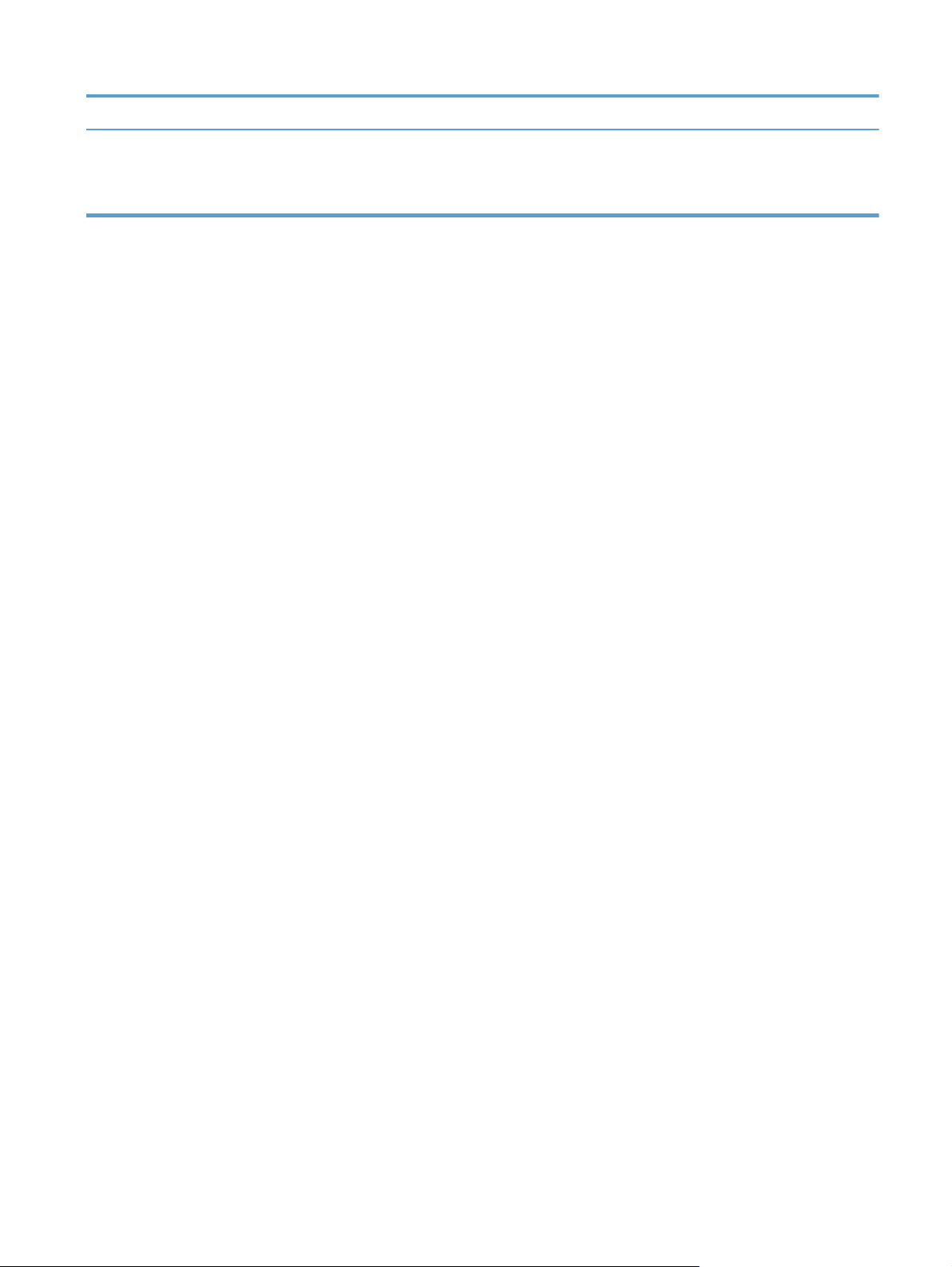
Тип бумаги
Размеры
1
Вес
Емкость
2
Ориентация бумаги
Открытки или
каталожные карточки
100 x 148 мм До 50 листов Стороной для печати
вверх, верхним
обрезом к задней
стороне лотка
1
Устройство поддерживает широкий диапазон стандартных и нестандартных форматов бумаги. Поддерживаемые
форматы см. в драйвере принтера.
2
Вместимость может изменяться в зависимости от плотности и толщины бумаги, а также от внешних условий.
3
Гладкость: 100 - 250 (по Шеффилду)
RUWW
Поддерживаемые типы бумаги
15
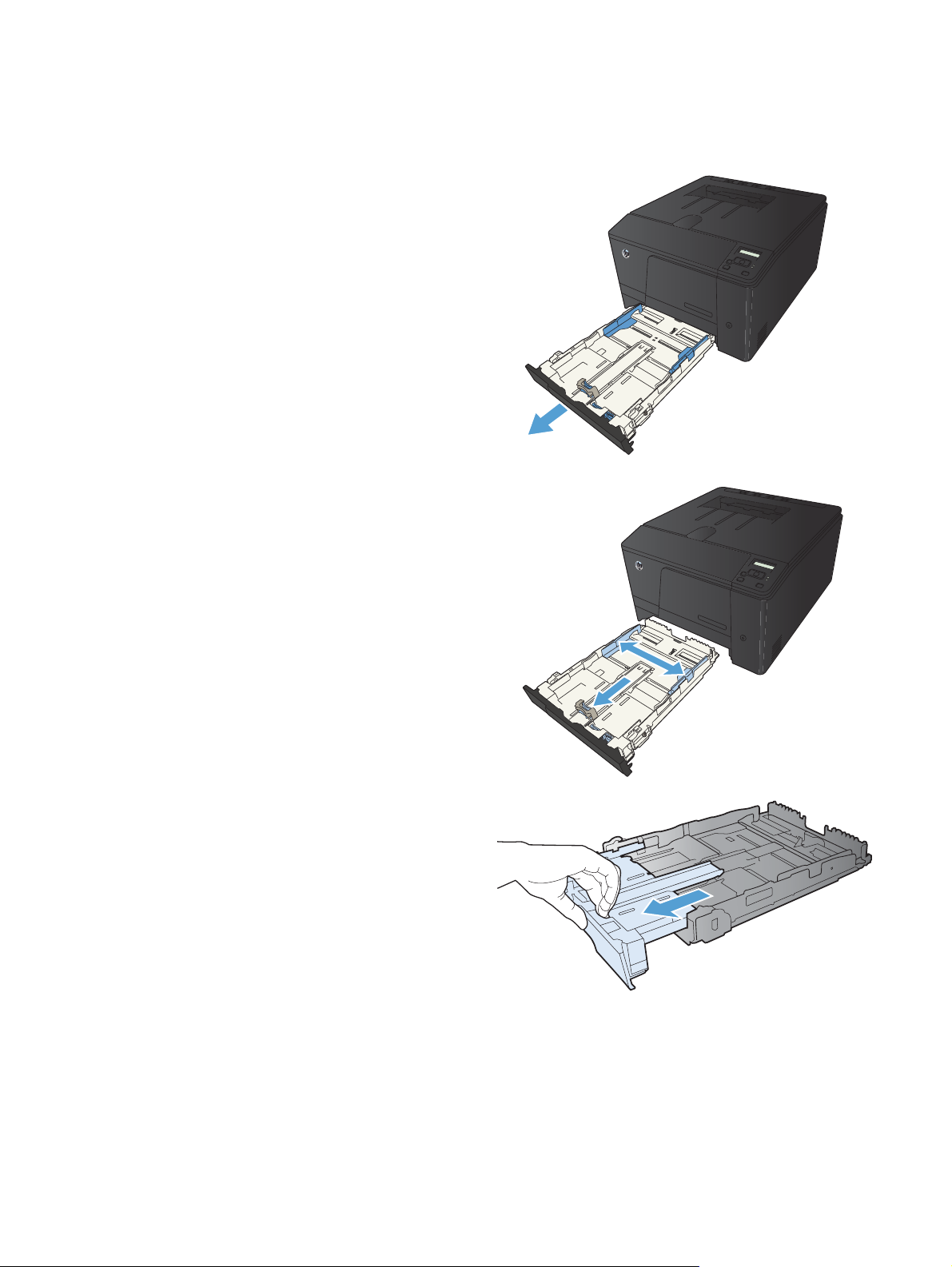
Расположение подающего лотка для бумаги
1. Выдвиньте лоток из устройства.
2. Откройте направляющие длины и ширины
бумаги.
3. Для загрузки бумаги формата Legal
выдвиньте лоток, нажав и удерживая
выступ и одновременно потянув переднюю
часть лотка наружу.
ПРИМЕЧАНИЕ. После загрузки бумаги
формата Legal лоток будет выступать из
устройства примерно на 51 мм.
16 Глава 2 Лоток для бумаги RUWW

4. Поместите бумагу в лоток и убедитесь, что
ее углы не согнуты. Отрегулируйте
направляющие длины и ширины бумаги
так, чтобы они касались стопки бумаги.
ПРИМЕЧАНИЕ. Емкость лотка
составляет 150 листов.
5. Надавите на стопку, чтобы убедиться, что
она находится под ограничивающими
фиксаторами для бумаги на боковой
стороне лотка.
6. Задвиньте лоток в устройство.
RUWW
Расположение подающего лотка для бумаги
17

18 Глава 2 Лоток для бумаги RUWW
